mirror PEUGEOT 2008 2020 Instructieboekje (in Dutch)
[x] Cancel search | Manufacturer: PEUGEOT, Model Year: 2020, Model line: 2008, Model: PEUGEOT 2008 2020Pages: 260, PDF Size: 6.38 MB
Page 58 of 260
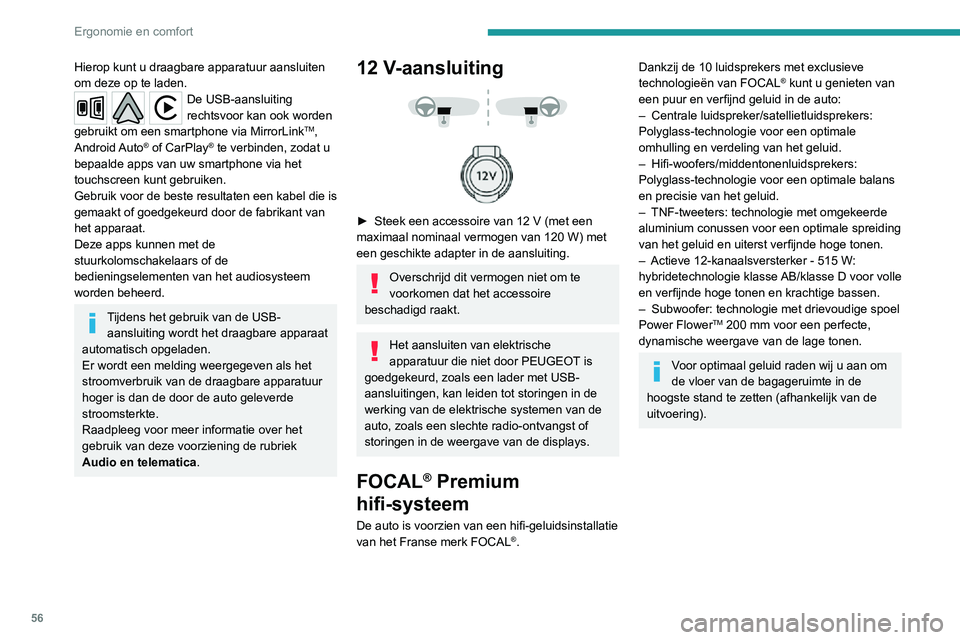
56
Ergonomie en comfort
Hierop kunt u draagbare apparatuur aansluiten
om deze op te laden.
De USB-aansluiting
rechtsvoor kan ook worden
gebruikt om een smartphone via MirrorLink
TM,
Android Auto® of CarPlay® te verbinden, zodat u
bepaalde apps van uw smartphone via het
touchscreen kunt gebruiken.
Gebruik voor de beste resultaten een kabel die is
gemaakt of goedgekeurd door de fabrikant van
het apparaat.
Deze apps kunnen met de
stuurkolomschakelaars of de
bedieningselementen van het audiosysteem
worden beheerd.
Tijdens het gebruik van de USB- aansluiting wordt het draagbare apparaat
automatisch opgeladen.
Er wordt een melding weergegeven als het
stroomverbruik van de draagbare apparatuur
hoger is dan de door de auto geleverde
stroomsterkte.
Raadpleeg voor meer informatie over het
gebruik van deze voorziening de rubriek
Audio en telematica.
12 V-aansluiting
► Steek een accessoire van 12 V (met een maximaal nominaal vermogen van 120 W) met
een geschikte adapter in de aansluiting.
Overschrijd dit vermogen niet om te
voorkomen dat het accessoire
beschadigd raakt.
Het aansluiten van elektrische
apparatuur die niet door PEUGEOT is
goedgekeurd, zoals een lader met USB-
aansluitingen, kan leiden tot storingen in de
werking van de elektrische systemen van de
auto, zoals een slechte radio-ontvangst of
storingen in de weergave van de displays.
FOCAL® Premium
hifi-systeem
De auto is voorzien van een hifi-geluidsinstallatie
van het Franse merk FOCAL®.
Dankzij de 10 luidsprekers met exclusieve
technologieën van FOCAL® kunt u genieten van
een puur en verfijnd geluid in de auto:
– Centrale luidspreker/satellietluidsprekers: Polyglass-technologie voor een optimale
omhulling en verdeling van het geluid.
– Hifi-woofers/middentonenluidsprekers: Polyglass-technologie voor een optimale balans
en precisie van het geluid.
– TNF-tweeters: technologie met omgekeerde aluminium conussen voor een optimale spreiding
van het geluid en uiterst verfijnde hoge tonen.
– Actieve 12-kanaalsversterker - 515 W : hybridetechnologie klasse AB/klasse D voor volle
en verfijnde hoge tonen en krachtige bassen.
– Subwoofer: technologie met drievoudige spoel Power FlowerTM 200 mm voor een perfecte, dynamische weergave van de lage tonen.
Voor optimaal geluid raden wij u aan om
de vloer van de bagageruimte in de
hoogste stand te zetten (afhankelijk van de
uitvoering).
Draadloze smartphonelader
Hiermee kunt u apparaten zoals een smartphone
draadloos opladen volgens het principe van
magnetische inductie, in overeenstemming met
de norm Qi 1.1.
Het op te laden apparaat moet zelf compatibel
zijn met de Qi-norm of moet zijn voorzien van
een compatibele hoes of houder.
Het laadgedeelte is te herkennen aan het
symbool Qi.
De lader werkt terwijl de motor draait en het Stop
& Start-systeem in de STOP-stand staat.
Het opladen wordt aangestuurd door de
smartphone.
Bij Keyless entry and start kan de werking van
de lader kort worden onderbroken als er een
deur wordt geopend of als het contact wordt
uitgeschakeld.
Opladen
► Open het deksel voor toegang tot het laadgedeelte.► Leg het apparaat in het midden van het lege laadgedeelte.
Page 206 of 260
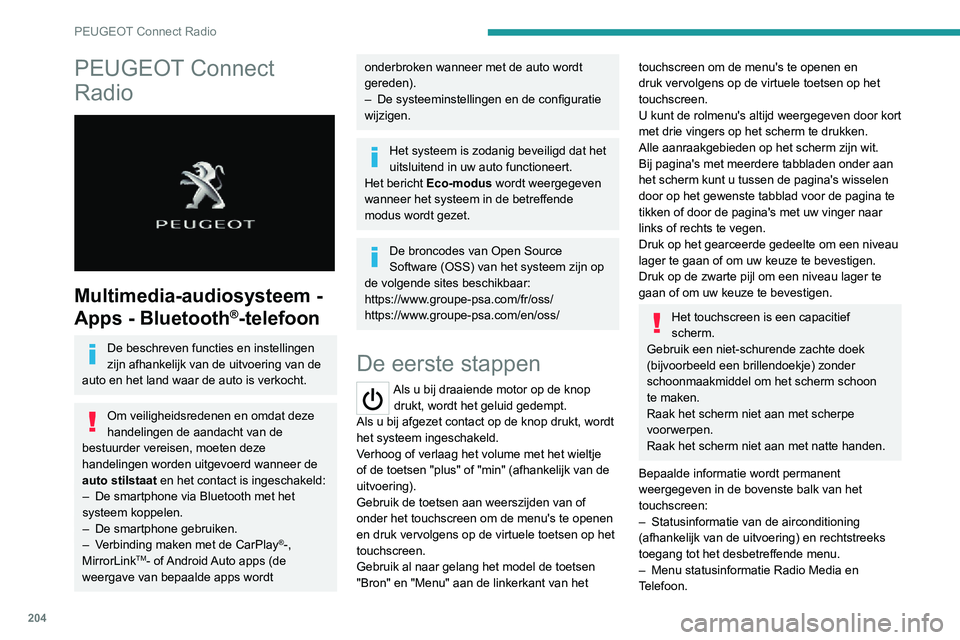
204
PEUGEOT Connect Radio
PEUGEOT Connect
Radio
Multimedia-audiosysteem -
Apps - Bluetooth
®-telefoon
De beschreven functies en instellingen
zijn afhankelijk van de uitvoering van de
auto en het land waar de auto is verkocht.
Om veiligheidsredenen en omdat deze
handelingen de aandacht van de
bestuurder vereisen, moeten deze
handelingen worden uitgevoerd wanneer de
auto stilstaat en het contact is ingeschakeld:
– De smartphone via Bluetooth met het systeem koppelen.– De smartphone gebruiken.– Verbinding maken met de CarPlay®-,
MirrorLinkTM- of Android Auto apps (de
weergave van bepaalde apps wordt
onderbroken wanneer met de auto wordt
gereden).
– De systeeminstellingen en de configuratie wijzigen.
Het systeem is zodanig beveiligd dat het
uitsluitend in uw auto functioneert.
Het bericht Eco-modus wordt weergegeven
wanneer het systeem in de betreffende
modus wordt gezet.
De broncodes van Open Source
Software (OSS) van het systeem zijn op
de volgende sites beschikbaar:
https://www.groupe-psa.com/fr/oss/
https://www.groupe-psa.com/en/oss/
De eerste stappen
Als u bij draaiende motor op de knop drukt, wordt het geluid gedempt.
Als u bij afgezet contact op de knop drukt, wordt
het systeem ingeschakeld.
Verhoog of verlaag het volume met het wieltje
of de toetsen "plus" of "min" (afhankelijk van de
uitvoering).
Gebruik de toetsen aan weerszijden van of
onder het touchscreen om de menu's te openen
en druk vervolgens op de virtuele toetsen op het
touchscreen.
Gebruik al naar gelang het model de toetsen
"Bron" en "Menu" aan de linkerkant van het
touchscreen om de menu's te openen en
druk vervolgens op de virtuele toetsen op het
touchscreen.
U kunt de rolmenu's altijd weergegeven door kort
met drie vingers op het scherm te drukken.
Alle aanraakgebieden op het scherm zijn wit.
Bij pagina's met meerdere tabbladen onder aan
het scherm kunt u tussen de pagina's wisselen
door op het gewenste tabblad voor de pagina te
tikken of door de pagina's met uw vinger naar
links of rechts te vegen.
Druk op het gearceerde gedeelte om een niveau
lager te gaan of om uw keuze te bevestigen.
Druk op de zwarte pijl om een niveau lager te
gaan of om uw keuze te bevestigen.
Het touchscreen is een capacitief
scherm.
Gebruik een niet-schurende zachte doek
(bijvoorbeeld een brillendoekje) zonder
schoonmaakmiddel om het scherm schoon
te maken.
Raak het scherm niet aan met scherpe
voorwerpen.
Raak het scherm niet aan met natte handen.
Bepaalde informatie wordt permanent
weergegeven in de bovenste balk van het
touchscreen:
– Statusinformatie van de airconditioning (afhankelijk van de uitvoering) en rechtstreeks
toegang tot het desbetreffende menu.
– Menu statusinformatie Radio Media en Telefoon.
Page 208 of 260
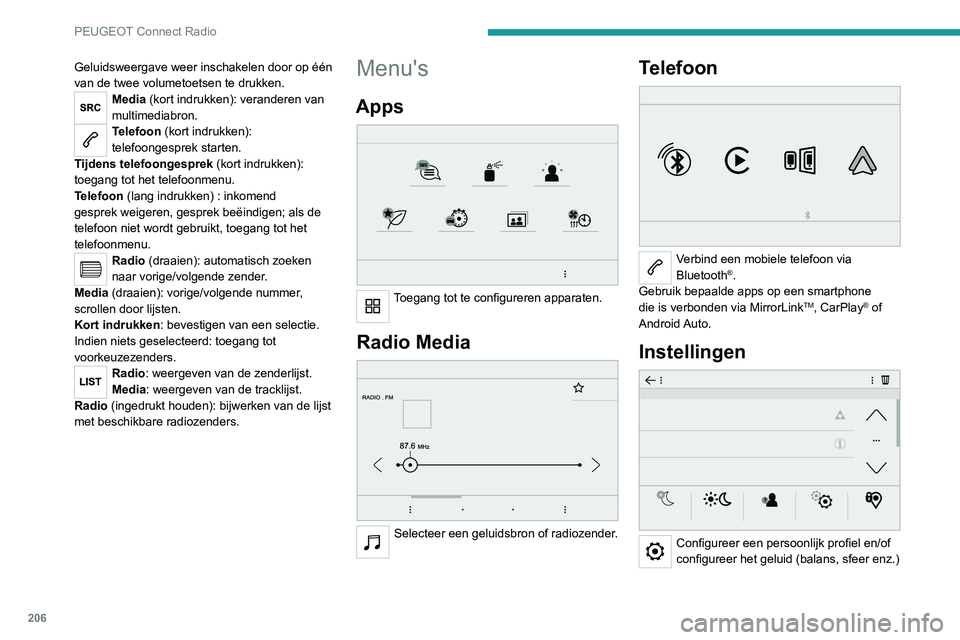
206
PEUGEOT Connect Radio
Geluidsweergave weer inschakelen door op één
van de twee volumetoetsen te drukken.
Media (kort indrukken): veranderen van
multimediabron.
Telefoon (kort indrukken):
telefoongesprek starten.
Tijdens telefoongesprek (kort indrukken):
toegang tot het telefoonmenu.
Telefoon (lang indrukken) : inkomend
gesprek weigeren, gesprek beëindigen; als de
telefoon niet wordt gebruikt, toegang tot het
telefoonmenu.
Radio (draaien): automatisch zoeken
naar vorige/volgende zender.
Media (draaien): vorige/volgende nummer,
scrollen door lijsten.
Kort indrukken: bevestigen van een selectie.
Indien niets geselecteerd: toegang tot
voorkeuzezenders.
Radio: weergeven van de zenderlijst.
Media: weergeven van de tracklijst.
Radio (ingedrukt houden): bijwerken van de lijst
met beschikbare radiozenders.
Menu's
Apps
Toegang tot te configureren apparaten.
Radio Media
Selecteer een geluidsbron of radiozender.
Telefoon
Verbind een mobiele telefoon via
Bluetooth®.
Gebruik bepaalde apps op een smartphone
die is verbonden via MirrorLink
TM, CarPlay® of
Android Auto.
Instellingen
Configureer een persoonlijk profiel en/of
configureer het geluid (balans, sfeer enz.)
en de weergave (taal, eenheden, datum, tijd, enz.).
Rijden
Schakel bepaalde voertuigfuncties in of uit, of configureer deze.
Navigatie
Stel de navigatie in en selecteer uw bestemming via MirrorLinkTM, CarPlay® of
Android Auto.
Page 209 of 260
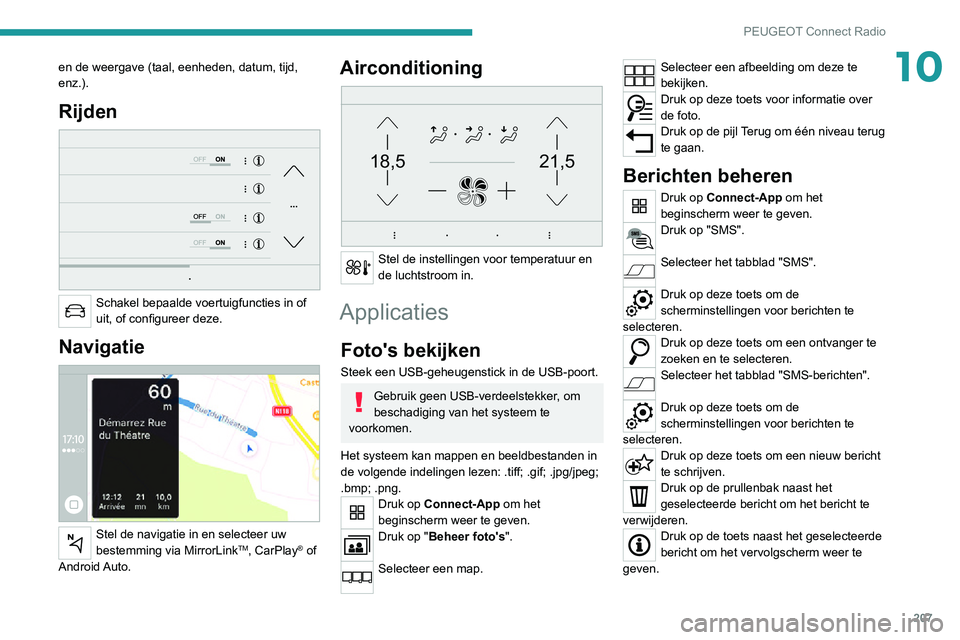
207
PEUGEOT Connect Radio
10en de weergave (taal, eenheden, datum, tijd,
enz.).
Rijden
Schakel bepaalde voertuigfuncties in of
uit, of configureer deze.
Navigatie
Stel de navigatie in en selecteer uw
bestemming via MirrorLinkTM, CarPlay® of
Android Auto.
Airconditioning
21,518,5
Stel de instellingen voor temperatuur en
de luchtstroom in.
Applicaties
Foto's bekijken
Steek een USB-geheugenstick in de USB-poort.
Gebruik geen USB-verdeelstekker, om
beschadiging van het systeem te
voorkomen.
Het systeem kan mappen en beeldbestanden in
de volgende indelingen lezen: .tiff; .gif; .jpg/jpeg;
.bmp; .png.
Druk op Connect-App om het
beginscherm weer te geven.
Druk op "Beheer foto's".
Selecteer een map.
Selecteer een afbeelding om deze te
bekijken.
Druk op deze toets voor informatie over
de foto.
Druk op de pijl Terug om één niveau terug
te gaan.
Berichten beheren
Druk op Connect-App om het
beginscherm weer te geven.
Druk op "SMS".
Selecteer het tabblad "SMS".
Druk op deze toets om de
scherminstellingen voor berichten te
selecteren.
Druk op deze toets om een ontvanger te
zoeken en te selecteren.
Selecteer het tabblad "SMS-berichten".
Druk op deze toets om de
scherminstellingen voor berichten te
selecteren.
Druk op deze toets om een nieuw bericht
te schrijven.
Druk op de prullenbak naast het
geselecteerde bericht om het bericht te
verwijderen.
Druk op de toets naast het geselecteerde
bericht om het vervolgscherm weer te
geven.
Page 213 of 260
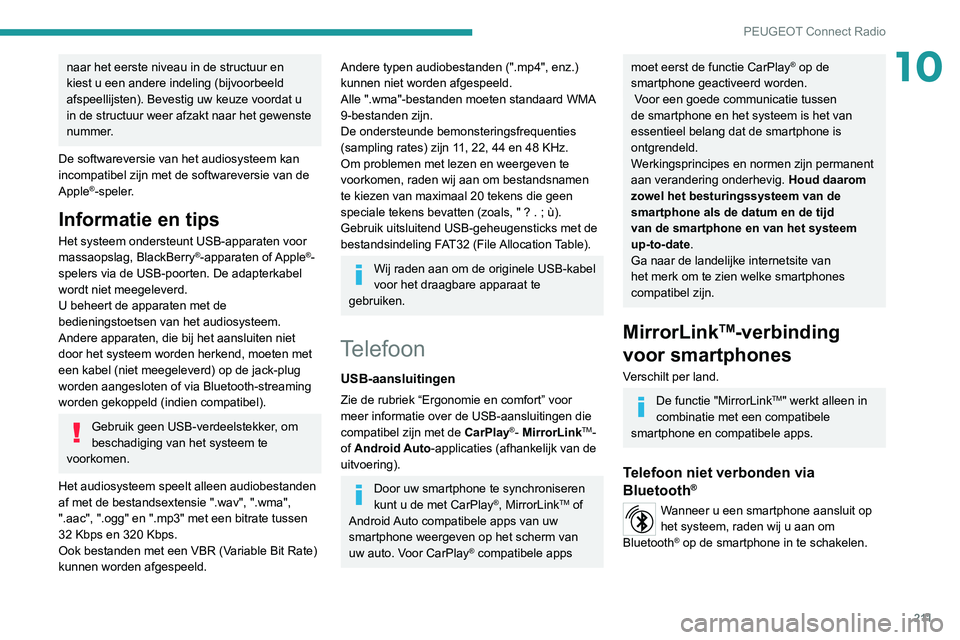
2 11
PEUGEOT Connect Radio
10naar het eerste niveau in de structuur en
kiest u een andere indeling (bijvoorbeeld
afspeellijsten). Bevestig uw keuze voordat u
in de structuur weer afzakt naar het gewenste
nummer.
De softwareversie van het audiosysteem kan
incompatibel zijn met de softwareversie van de
Apple
®-speler.
Informatie en tips
Het systeem ondersteunt USB-apparaten voor
massaopslag, BlackBerry®-apparaten of Apple®-
spelers via de USB-poorten. De adapterkabel
wordt niet meegeleverd.
U beheert de apparaten met de
bedieningstoetsen van het audiosysteem.
Andere apparaten, die bij het aansluiten niet
door het systeem worden herkend, moeten met
een kabel (niet meegeleverd) op de jack-plug
worden aangesloten of via Bluetooth-streaming
worden gekoppeld (indien compatibel).
Gebruik geen USB-verdeelstekker, om
beschadiging van het systeem te
voorkomen.
Het audiosysteem speelt alleen audiobestanden
af met de bestandsextensie ".wav", ".wma",
".aac", ".ogg" en ".mp3" met een bitrate tussen
32 Kbps en 320 Kbps.
Ook bestanden met een VBR (Variable Bit Rate)
kunnen worden afgespeeld.
Andere typen audiobestanden (".mp4", enz.)
kunnen niet worden afgespeeld.
Alle ".wma"-bestanden moeten standaard WMA
9-bestanden zijn.
De ondersteunde bemonsteringsfrequenties
(sampling rates) zijn 11, 22, 44 en 48 KHz.
Om problemen met lezen en weergeven te
voorkomen, raden wij aan om bestandsnamen
te kiezen van maximaal 20 tekens die geen
speciale tekens bevatten (zoals, " ? . ; ù).Gebruik uitsluitend USB-geheugensticks met de
bestandsindeling FAT32 (File Allocation Table).
Wij raden aan om de originele USB-kabel
voor het draagbare apparaat te
gebruiken.
Telefoon
USB-aansluitingen
Zie de rubriek “Ergonomie en comfort” voor
meer informatie over de USB-aansluitingen die
compatibel zijn met de CarPlay
®- MirrorLinkTM-
of Android Auto-applicaties (afhankelijk van de
uitvoering).
Door uw smartphone te synchroniseren
kunt u de met CarPlay®, MirrorLinkTM of
Android Auto compatibele apps van uw
smartphone weergeven op het scherm van
uw auto. Voor CarPlay
® compatibele apps
moet eerst de functie CarPlay® op de
smartphone geactiveerd worden.
Voor een goede communicatie tussen
de smartphone en het systeem is het van
essentieel belang dat de smartphone is
ontgrendeld.
Werkingsprincipes en normen zijn permanent
aan verandering onderhevig. Houd daarom
zowel het besturingssysteem van de
smartphone als de datum en de tijd
van de smartphone en van het systeem
up-to-date.
Ga naar de landelijke internetsite van
het merk om te zien welke smartphones
compatibel zijn.
MirrorLinkTM-verbinding
voor smartphones
Verschilt per land.
De functie "MirrorLinkTM" werkt alleen in
combinatie met een compatibele
smartphone en compatibele apps.
Telefoon niet verbonden via
Bluetooth®
Wanneer u een smartphone aansluit op
het systeem, raden wij u aan om
Bluetooth
® op de smartphone in te schakelen.
Page 214 of 260
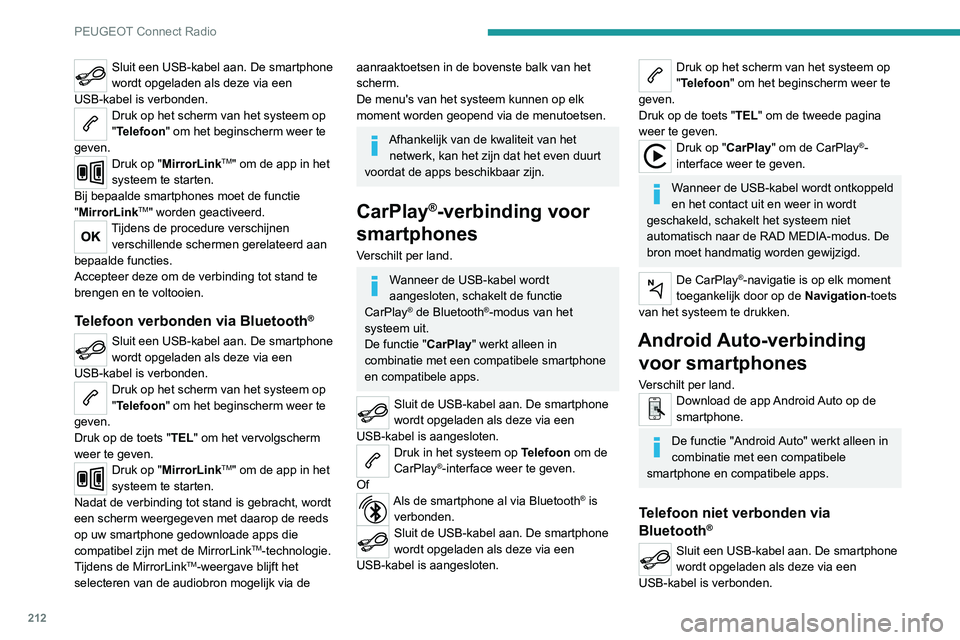
212
PEUGEOT Connect Radio
Sluit een USB-kabel aan. De smartphone
wordt opgeladen als deze via een
USB-kabel is verbonden.
Druk op het scherm van het systeem op
"Telefoon" om het beginscherm weer te
geven.
Druk op "MirrorLinkTM" om de app in het
systeem te starten.
Bij bepaalde smartphones moet de functie
"MirrorLink
TM" worden geactiveerd.Tijdens de procedure verschijnen verschillende schermen gerelateerd aan
bepaalde functies.
Accepteer deze om de verbinding tot stand te
brengen en te voltooien.
Telefoon verbonden via Bluetooth®
Sluit een USB-kabel aan. De smartphone
wordt opgeladen als deze via een
USB-kabel is verbonden.
Druk op het scherm van het systeem op
"Telefoon" om het beginscherm weer te
geven.
Druk op de toets "TEL" om het vervolgscherm
weer te geven.
Druk op "MirrorLinkTM" om de app in het
systeem te starten.
Nadat de verbinding tot stand is gebracht, wordt
een scherm weergegeven met daarop de reeds
op uw smartphone gedownloade apps die
compatibel zijn met de MirrorLink
TM-technologie.
Tijdens de MirrorLinkTM-weergave blijft het
selecteren van de audiobron mogelijk via de
aanraaktoetsen in de bovenste balk van het
scherm.
De menu's van het systeem kunnen op elk
moment worden geopend via de menutoetsen.
Afhankelijk van de kwaliteit van het netwerk, kan het zijn dat het even duurt
voordat de apps beschikbaar zijn.
CarPlay®-verbinding voor
smartphones
Verschilt per land.
Wanneer de USB-kabel wordt
aangesloten, schakelt de functie
CarPlay
® de Bluetooth®-modus van het
systeem uit.
De functie "CarPlay " werkt alleen in
combinatie met een compatibele smartphone
en compatibele apps.
Sluit de USB-kabel aan. De smartphone
wordt opgeladen als deze via een
USB-kabel is aangesloten.
Druk in het systeem op Telefoon om de
CarPlay®-interface weer te geven.
Of
Als de smartphone al via Bluetooth® is
verbonden.
Sluit de USB-kabel aan. De smartphone
wordt opgeladen als deze via een
USB-kabel is aangesloten.
Druk op het scherm van het systeem op
"Telefoon" om het beginscherm weer te
geven.
Druk op de toets "TEL" om de tweede pagina
weer te geven.
Druk op "CarPlay " om de CarPlay®-
interface weer te geven.
Wanneer de USB-kabel wordt ontkoppeld
en het contact uit en weer in wordt
geschakeld, schakelt het systeem niet
automatisch naar de RAD MEDIA-modus. De
bron moet handmatig worden gewijzigd.
De CarPlay®-navigatie is op elk moment
toegankelijk door op de Navigation-toets
van het systeem te drukken.
Android Auto-verbinding voor smartphones
Verschilt per land.Download de app Android Auto op de
smartphone.
De functie "Android Auto" werkt alleen in
combinatie met een compatibele
smartphone en compatibele apps.
Telefoon niet verbonden via
Bluetooth®
Sluit een USB-kabel aan. De smartphone
wordt opgeladen als deze via een
USB-kabel is verbonden.
Druk op het scherm van het systeem op "Telefoon" om het beginscherm weer te
geven.
Druk op "Android Auto" om de app in het
systeem te starten.
Bij bepaalde smartphones moet de functie
"Android Auto" worden geactiveerd.
Tijdens de procedure verschijnen verschillende schermen gerelateerd aan
bepaalde functies.
Accepteer deze om de verbinding tot stand te
brengen en te voltooien.
Wanneer u een smartphone aansluit op het systeem, raden wij u aan om
Bluetooth® op de smartphone in te schakelen.
Telefoon verbonden via Bluetooth®
Druk op het scherm van het systeem op "Telefoon" om het beginscherm weer te
geven.
Druk op de toets "TEL" om het vervolgscherm
weer te geven.
Druk op "Android Auto" om de app in het
systeem te starten.
Tijdens de Android Auto-weergave blijft het
selecteren van de audiobron mogelijk via de
aanraaktoetsen in de bovenste balk van het
scherm.
De menu's van het systeem kunnen op elk
moment worden geopend via de menutoetsen.
Page 221 of 260
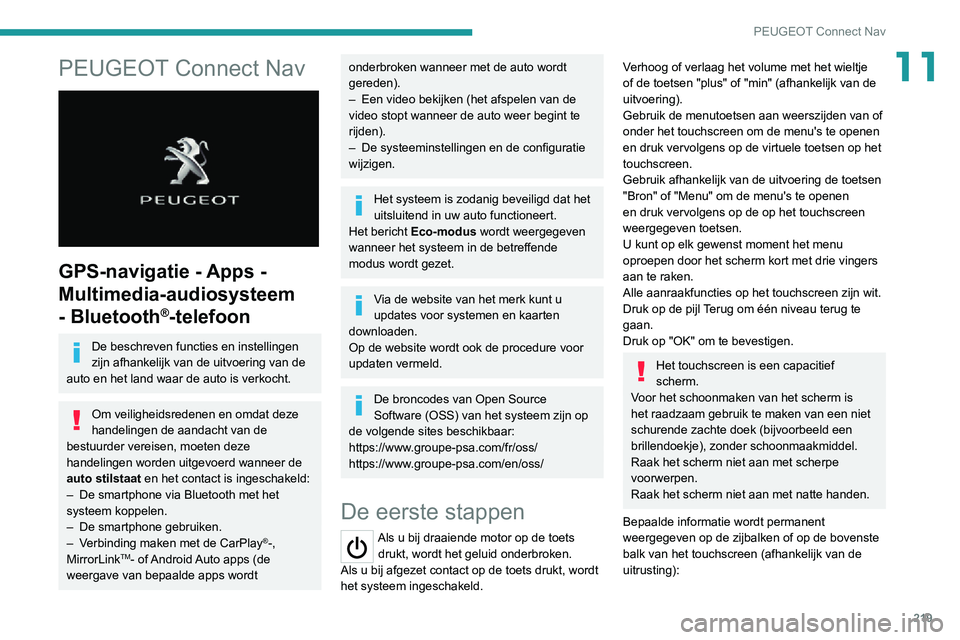
219
PEUGEOT Connect Nav
11PEUGEOT Connect Nav
GPS-navigatie - Apps -
Multimedia-audiosysteem
- Bluetooth
®-telefoon
De beschreven functies en instellingen
zijn afhankelijk van de uitvoering van de
auto en het land waar de auto is verkocht.
Om veiligheidsredenen en omdat deze
handelingen de aandacht van de
bestuurder vereisen, moeten deze
handelingen worden uitgevoerd wanneer de
auto stilstaat en het contact is ingeschakeld:
– De smartphone via Bluetooth met het systeem koppelen.– De smartphone gebruiken.– Verbinding maken met de CarPlay®-,
MirrorLinkTM- of Android Auto apps (de
weergave van bepaalde apps wordt
onderbroken wanneer met de auto wordt
gereden).
– Een video bekijken (het afspelen van de video stopt wanneer de auto weer begint te
rijden).
– De systeeminstellingen en de configuratie wijzigen.
Het systeem is zodanig beveiligd dat het
uitsluitend in uw auto functioneert.
Het bericht Eco-modus wordt weergegeven
wanneer het systeem in de betreffende
modus wordt gezet.
Via de website van het merk kunt u
updates voor systemen en kaarten
downloaden.
Op de website wordt ook de procedure voor
updaten vermeld.
De broncodes van Open Source
Software (OSS) van het systeem zijn op
de volgende sites beschikbaar:
https://www.groupe-psa.com/fr/oss/
https://www.groupe-psa.com/en/oss/
De eerste stappen
Als u bij draaiende motor op de toets drukt, wordt het geluid onderbroken.
Als u bij afgezet contact op de toets drukt, wordt
het systeem ingeschakeld.
Verhoog of verlaag het volume met het wieltje
of de toetsen "plus" of "min" (afhankelijk van de
uitvoering).
Gebruik de menutoetsen aan weerszijden van of
onder het touchscreen om de menu's te openen
en druk vervolgens op de virtuele toetsen op het
touchscreen.
Gebruik afhankelijk van de uitvoering de toetsen
"Bron" of "Menu" om de menu's te openen
en druk vervolgens op de op het touchscreen
weergegeven toetsen.
U kunt op elk gewenst moment het menu
oproepen door het scherm kort met drie vingers
aan te raken.
Alle aanraakfuncties op het touchscreen zijn wit.
Druk op de pijl Terug om één niveau terug te
gaan.
Druk op "OK" om te bevestigen.
Het touchscreen is een capacitief
scherm.
Voor het schoonmaken van het scherm is
het raadzaam gebruik te maken van een niet
schurende zachte doek (bijvoorbeeld een
brillendoekje), zonder schoonmaakmiddel.
Raak het scherm niet aan met scherpe
voorwerpen.
Raak het scherm niet aan met natte handen.
Bepaalde informatie wordt permanent
weergegeven op de zijbalken of op de bovenste
balk van het touchscreen (afhankelijk van de
uitrusting):
Page 222 of 260
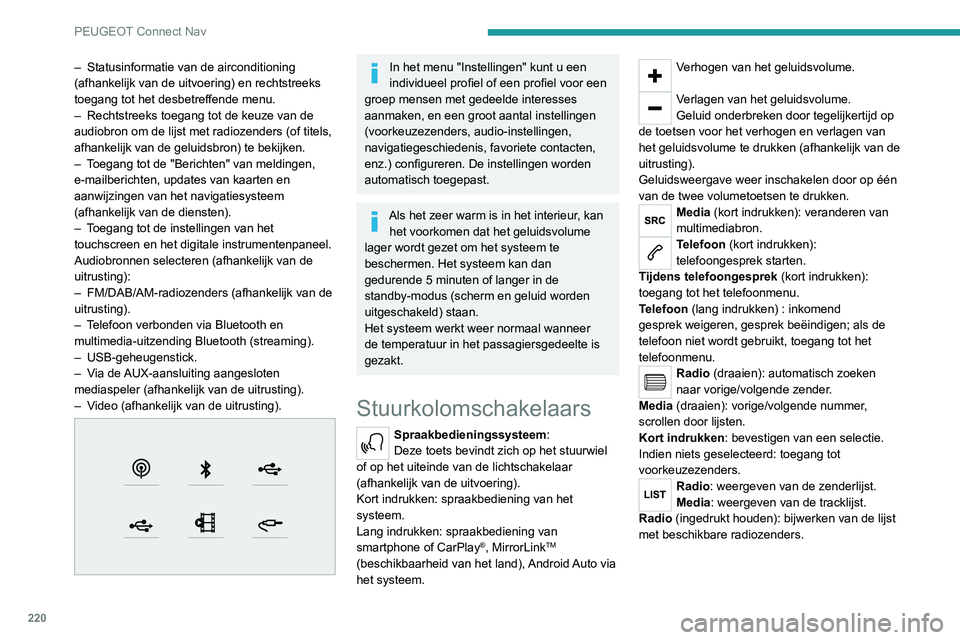
220
PEUGEOT Connect Nav
Menu's
Online navigatie
Voer de instellingen voor het navigatiesysteem in, en kies een
bestemming.
Gebruik realtime diensten, afhankelijk van de
uitrusting.
Apps
– Statusinformatie van de airconditioning (afhankelijk van de uitvoering) en rechtstreeks
toegang tot het desbetreffende menu.
– Rechtstreeks toegang tot de keuze van de audiobron om de lijst met radiozenders (of titels,
afhankelijk van de geluidsbron) te bekijken.
– Toegang tot de "Berichten" van meldingen, e-mailberichten, updates van kaarten en
aanwijzingen van het navigatiesysteem
(afhankelijk van de diensten).
– Toegang tot de instellingen van het touchscreen en het digitale instrumentenpaneel.
Audiobronnen selecteren (afhankelijk van de
uitrusting):
– FM/DAB/AM-radiozenders (afhankelijk van de uitrusting).– Telefoon verbonden via Bluetooth en multimedia-uitzending Bluetooth (streaming).– USB-geheugenstick.– Via de AUX-aansluiting aangesloten mediaspeler (afhankelijk van de uitrusting).– Video (afhankelijk van de uitrusting).
In het menu "Instellingen" kunt u een
individueel profiel of een profiel voor een
groep mensen met gedeelde interesses
aanmaken, en een groot aantal instellingen
(voorkeuzezenders, audio-instellingen,
navigatiegeschiedenis, favoriete contacten,
enz.) configureren. De instellingen worden
automatisch toegepast.
Als het zeer warm is in het interieur, kan het voorkomen dat het geluidsvolume
lager wordt gezet om het systeem te
beschermen. Het systeem kan dan
gedurende 5 minuten of langer in de
standby-modus (scherm en geluid worden
uitgeschakeld) staan.
Het systeem werkt weer normaal wanneer
de temperatuur in het passagiersgedeelte is
gezakt.
Stuurkolomschakelaars
Spraakbedieningssysteem :
Deze toets bevindt zich op het stuurwiel
of op het uiteinde van de lichtschakelaar
(afhankelijk van de uitvoering).
Kort indrukken: spraakbediening van het
systeem.
Lang indrukken: spraakbediening van
smartphone of CarPlay
®, MirrorLinkTM
(beschikbaarheid van het land), Android Auto via
het systeem.
Verhogen van het geluidsvolume.
Verlagen van het geluidsvolume.
Geluid onderbreken door tegelijkertijd op
de toetsen voor het verhogen en verlagen van
het geluidsvolume te drukken (afhankelijk van de
uitrusting).
Geluidsweergave weer inschakelen door op één
van de twee volumetoetsen te drukken.
Media (kort indrukken): veranderen van
multimediabron.
Telefoon (kort indrukken):
telefoongesprek starten.
Tijdens telefoongesprek (kort indrukken):
toegang tot het telefoonmenu.
Telefoon (lang indrukken) : inkomend
gesprek weigeren, gesprek beëindigen; als de
telefoon niet wordt gebruikt, toegang tot het
telefoonmenu.
Radio (draaien): automatisch zoeken
naar vorige/volgende zender.
Media (draaien): vorige/volgende nummer,
scrollen door lijsten.
Kort indrukken: bevestigen van een selectie.
Indien niets geselecteerd: toegang tot
voorkeuzezenders.
Radio: weergeven van de zenderlijst.
Media: weergeven van de tracklijst.
Radio (ingedrukt houden): bijwerken van de lijst
met beschikbare radiozenders.
Page 223 of 260
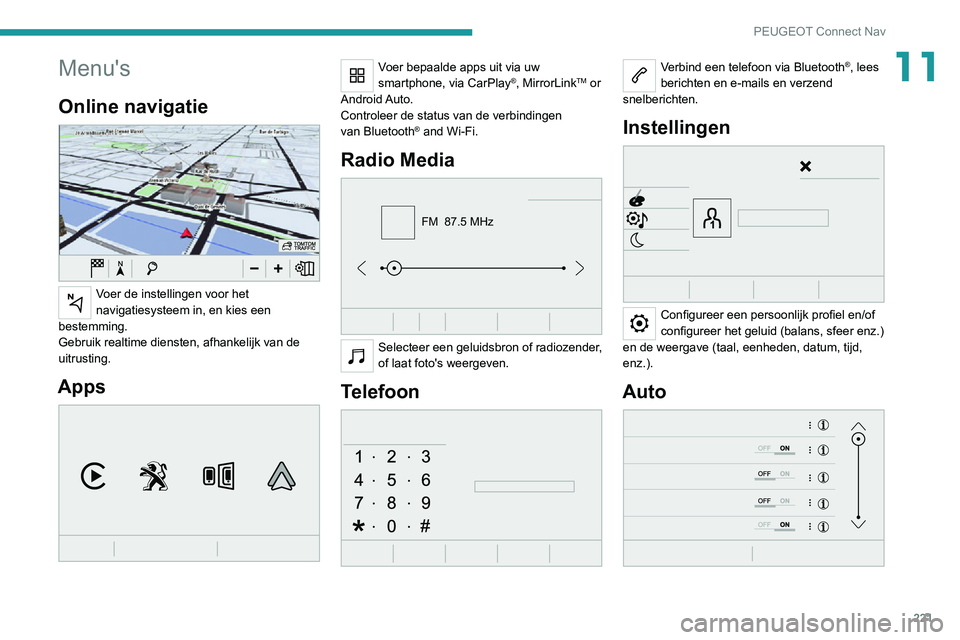
221
PEUGEOT Connect Nav
11Menu's
Online navigatie
Voer de instellingen voor het
navigatiesysteem in, en kies een
bestemming.
Gebruik realtime diensten, afhankelijk van de
uitrusting.
Apps
Voer bepaalde apps uit via uw
smartphone, via CarPlay®, MirrorLinkTM or
Android Auto.
Controleer de status van de verbindingen
van Bluetooth® and Wi-Fi.
Radio Media
FM 87.5 MHz
Selecteer een geluidsbron of radiozender,
of laat foto's weergeven.
Telefoon
Verbind een telefoon via Bluetooth®, lees
berichten en e-mails en verzend
snelberichten.
Instellingen
Configureer een persoonlijk profiel en/of
configureer het geluid (balans, sfeer enz.)
en de weergave (taal, eenheden, datum, tijd,
enz.).
Auto
Page 231 of 260
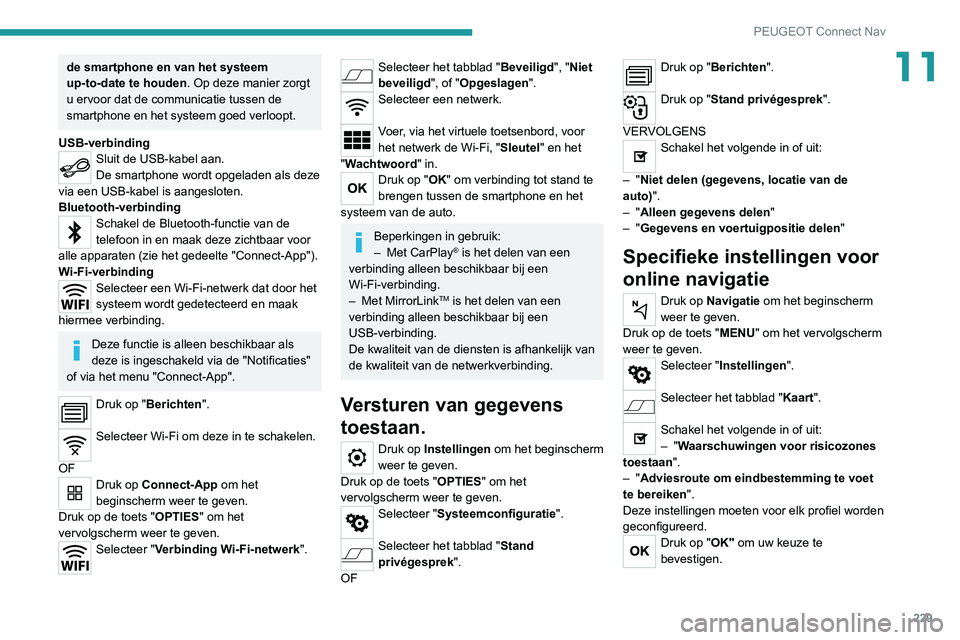
229
PEUGEOT Connect Nav
11de smartphone en van het systeem
up-to-date te houden. Op deze manier zorgt
u ervoor dat de communicatie tussen de
smartphone en het systeem goed verloopt.
USB-verbinding
Sluit de USB-kabel aan.
De smartphone wordt opgeladen als deze
via een USB-kabel is aangesloten.
Bluetooth-verbinding
Schakel de Bluetooth-functie van de
telefoon in en maak deze zichtbaar voor
alle apparaten (zie het gedeelte "Connect-App").
Wi-Fi-verbinding
Selecteer een Wi-Fi-netwerk dat door het
systeem wordt gedetecteerd en maak
hiermee verbinding.
Deze functie is alleen beschikbaar als
deze is ingeschakeld via de "Notificaties"
of via het menu "Connect-App".
Druk op "Berichten".
Selecteer Wi-Fi om deze in te schakelen.
OF
Druk op Connect-App om het
beginscherm weer te geven.
Druk op de toets "OPTIES " om het
vervolgscherm weer te geven.
Selecteer "Verbinding Wi-Fi-netwerk".
Selecteer het tabblad "Beveiligd", "Niet
beveiligd ", of "Opgeslagen".
Selecteer een netwerk.
Voer, via het virtuele toetsenbord, voor
het netwerk de Wi-Fi, "Sleutel" en het
"Wachtwoord" in.
Druk op "OK" om verbinding tot stand te
brengen tussen de smartphone en het
systeem van de auto.
Beperkingen in gebruik:– Met CarPlay® is het delen van een
verbinding alleen beschikbaar bij een
Wi-Fi-verbinding.
– Met MirrorLinkTM is het delen van een
verbinding alleen beschikbaar bij een
USB-verbinding.
De kwaliteit van de diensten is afhankelijk van
de kwaliteit van de netwerkverbinding.
Versturen van gegevens
toestaan.
Druk op Instellingen om het beginscherm
weer te geven.
Druk op de toets "OPTIES " om het
vervolgscherm weer te geven.
Selecteer "Systeemconfiguratie".
Selecteer het tabblad "Stand
privégesprek ".
OF
Druk op "Berichten".
Druk op "Stand privégesprek".
VERVOLGENS
Schakel het volgende in of uit:
– "Niet delen (gegevens, locatie van de
auto)".
– "Alleen gegevens delen"– "Gegevens en voertuigpositie delen "
Specifieke instellingen voor
online navigatie
Druk op Navigatie om het beginscherm
weer te geven.
Druk op de toets "MENU" om het vervolgscherm
weer te geven.
Selecteer "Instellingen ".
Selecteer het tabblad "Kaart ".
Schakel het volgende in of uit:– "Waarschuwingen voor risicozones
toestaan".
– "Adviesroute om eindbestemming te voet
te bereiken".
Deze instellingen moeten voor elk profiel worden
geconfigureerd.
Druk op "OK" om uw keuze te
bevestigen.